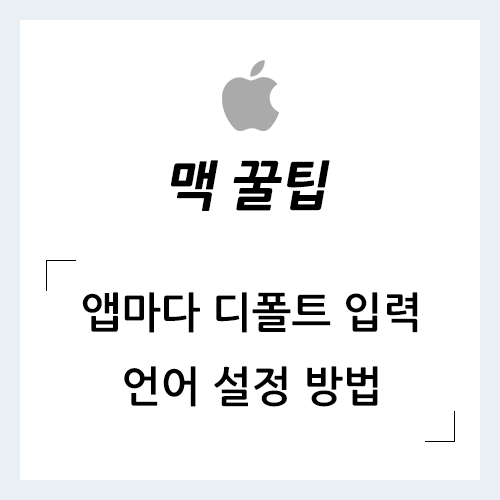
몇몇 종류의 앱은 주로 입력되는 언어가 일정한 편입니다. 예를 들어 카카오톡과 같은 메신저 앱은 주로 한글이 사용될 테고, 코드 에디터나 IDE, 터미널과 같은 앱은 주로 영어가 사용될 것입니다. 이렇게 주로 입력되는 언어가 정해져 있는 앱을 사용할 때 일일이 한영 전환을 통해 원하는 언어로 바꾼 다음 입력하는 것은 상당히 귀찮고 불필요한 작업입니다. 이번 포스팅에서는 각각의 앱에 디폴트 입력 언어를 설정함으로써 보다 빠르고 편리하게 맥을 사용하는 방법에 대하여 알아보겠습니다.
1. 맥 앱스토어에서 Keyboard Pilot 다운로드 받기
Keyboard Pilot은 앱스토어에서 무료로 받을 수 있는 앱입니다.(예전에는 $2.99에 판매했었습니다.) 이 앱을 다운로드 받고 실행하면 다음과 같은 화면이 나옵니다. [Open Application Folder]를 눌러서 앱이 위치한 디렉터리를 연 후에, 디폴트 입력 언어를 설정할 앱들을 하나씩 회색 영역으로 드래그합니다.

아래와 같이 앱이 추가되었다면 각 앱에 해당되는 [Layout]을 변경해 줍니다. 메모, 미리알림, 메신저 앱과 같이 한글을 자주 입력하는 앱일 경우에는 [Korean - 2-Set Korean]으로 바꿨고 개발 관련 툴이나 앱스토어 앱은 영문으로 고정해 놓았습니다.

이제 설정해 놓은 앱으로 전환할 때마다 입력 언어가 자동으로 바뀌는 것을 확인할 수 있습니다. 추가로, 우측 하단의 [Start Keyboard Pilot at Login]을 활성화해 놓으면 맥이 시동될 때마다 Keyboard Pilot이 실행되어서 보다 편리하게 사용할 수 있습니다.
2. 맥 앱스토어에서 isHUD 구매하기 (옵션)
isHUD는 입력 언어가 바뀔 때마다 화면 중앙에 아래와 같은 HUD를 표시해 주는 유료 앱($0.99)입니다. 이 앱을 사용하면 위에서 Keyboard Pilot으로 설정해 놓은 앱으로 전환할 때 입력 언어가 바뀌었다는 사실을 빠르게 알 수 있기 때문에 같이 사용하면 꽤 편리한 앱입니다.
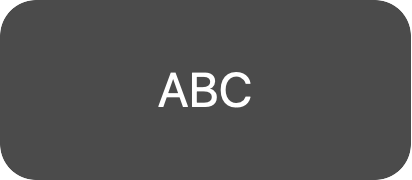

아래는 isHUD의 설정 화면입니다. 표시된 영역에 있는 설정은 각각 위에서부터, 1. 'HUD의 표시 시간 조절', 2. '현재의 입력 언어를 HUD로 표시하기 위한 키 설정 및 더블 클릭 속도 조절', 3. '입력 언어 전환 키를 추가로 설정하기'입니다. 1은 중간 값으로 설정했고 2, 3은 둘 다 사용하지 않기 때문에 아래와 같이 설정했습니다.

마치며
소개해 드린 방식은 여러 앱이 특정 입력 언어 위주로만 사용될 때 상당히 유용할 것입니다. 위의 예시는 2개 국어 사용자에 해당되는 내용이었지만, 3개 국어 이상의 사용자에게는 그 유용함이 배가 될 것으로 보입니다. 특히, 2에서 소개드린 앱인 isHUD와 같이 사용한다면 언어 전환에 관해서는 맥을 보다 편리하고 생산성 높게 사용할 수 있습니다.
'컴퓨터 팁 > macOS' 카테고리의 다른 글
| 맥북에서 아이폰 핫스팟 오류 없이 한 번에 연결하는 방법 (0) | 2020.07.22 |
|---|---|
| Homebrew로 맥 앱을 쉽게 관리하는 방법 (0) | 2020.07.19 |
| macOS 베타 버전을 분리된 파티션에 설치하는 방법 (0) | 2020.07.18 |
| [앱 추천] Little Snitch - 맥에서 발생되는 통신(연결)을 제어하는 방법 (0) | 2020.07.16 |
| 생산성 향상을 위한 맥 설정 방법 (1) (0) | 2020.07.03 |




댓글